Los problemas de retraso del teclado en el iPhone pueden ser muy molestos. Ralentiza la escritura o incluso puede resultar en palabras mal escritas. El problema ocurre en muchas aplicaciones, desde Mensajes y Facebook hasta Safari y más. Una solución rápida es cambiar el teclado, pero es posible que no siempre desee hacerlo. En su lugar, veamos algunas posibles soluciones para arreglar el retraso del teclado en iPhone y iPad.
Forzar reinicio de su teléfono Restablecer diccionario de teclado Deshabilitar texto predictivo en dispositivo iOS Activar/desactivar Reducir movimiento Deshabilitar todas las configuraciones de teclado en iPhone Actualizar su iPhone a la última versión de iOS
1. Forzar el reinicio de su iPhone
El primer paso para solucionar cualquier problema en su teléfono es reiniciarlo. Hacer un reinicio forzado elimina cualquier problema técnico menor y puede resolver el retraso del teclado en iOS 15.
En iPhone 6S o anterior: presione los botones Inicio y Encendido al mismo tiempo hasta que vea el Logotipo de Apple. En iPhone 7 y 7 Plus: mantén presionado el botón lateral y el botón para bajar el volumen durante al menos 10 segundos hasta que aparezca el logotipo de Apple en la pantalla. En un iPhone 8 o más tarde: presione rápidamente y suelte el botón para subir el volumen. Luego presione rápidamente y suelte el botón para bajar el volumen. Luego, presione y mantenga presionado el botón lateral hasta que vea el logotipo de Apple en la pantalla.
Consulte esta publicación para obtener más información sobre cómo forzar el reinicio de su iPhone y iPad.
2. Restablecer el diccionario del teclado
A veces puede haber un problema de compatibilidad con los datos de su teclado desde iOS 13 cuando se cambia a iOS 14. Para solucionarlo, restablecer el diccionario del teclado es un método probado para solucionar problemas problemas de retraso del teclado en el iPhone y el iPad.
Por supuesto, esto restaurará el diccionario de su teclado al valor predeterminado, y se borrarán las palabras inventadas o la jerga guardada.
Vaya a Configuración → General → Restablecer . 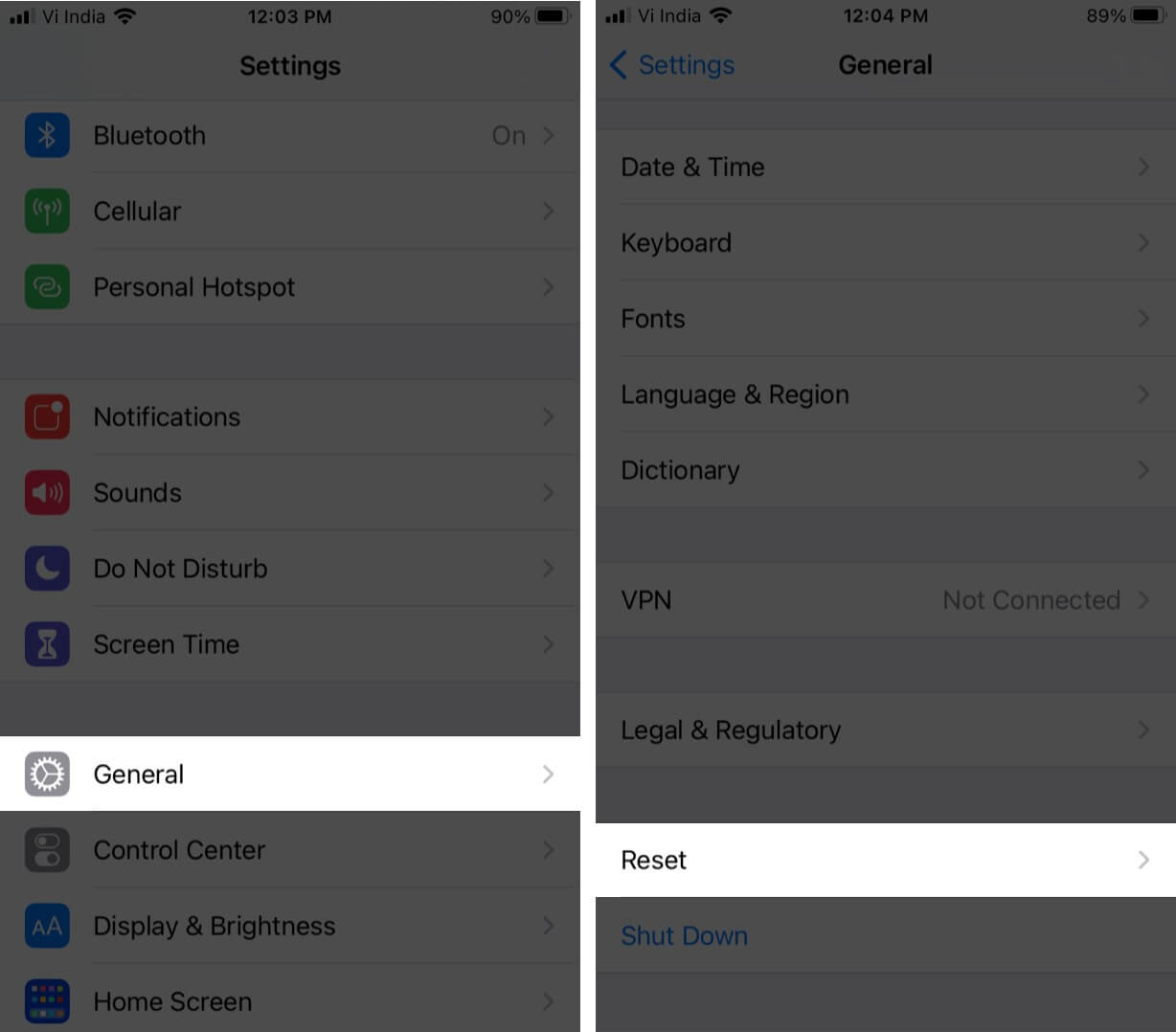 Toque Restablecer diccionario del teclado ingrese su Código de acceso . Luego, toca Restablecer diccionario .
Toque Restablecer diccionario del teclado ingrese su Código de acceso . Luego, toca Restablecer diccionario .
3. Deshabilite el texto predictivo en el dispositivo iOS
La función de texto predictivo en el teclado iOS le ayuda a escribir más rápido sugiriendo las siguientes palabras que podría querer usar. Sin embargo, a veces puede causar un rendimiento lento, así que intente deshabilitarlo de la siguiente manera:
Vaya a Configuración → General → Teclado . 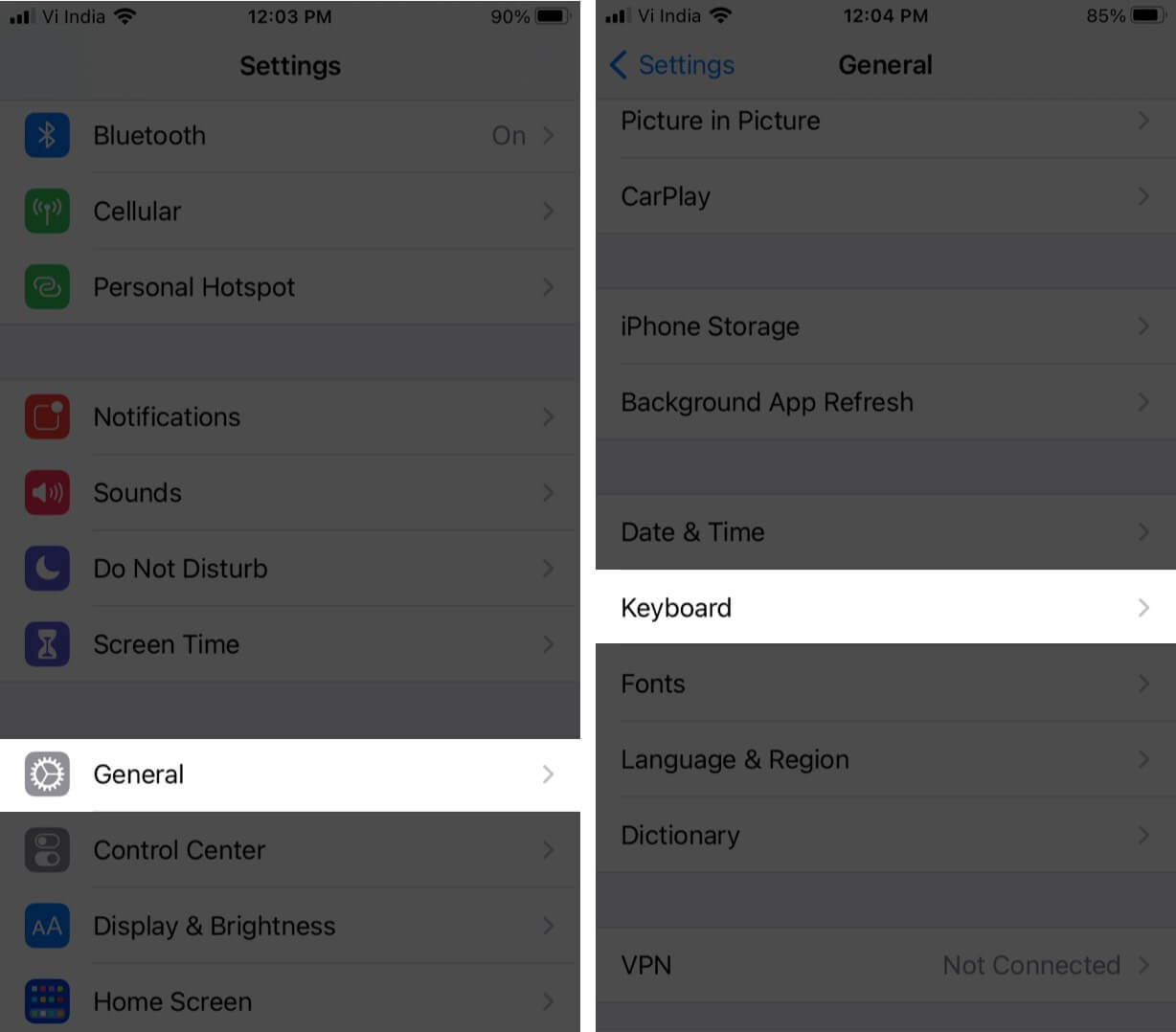 Desplácese hacia abajo y alternar apagado Teclado predictivo.
Desplácese hacia abajo y alternar apagado Teclado predictivo. 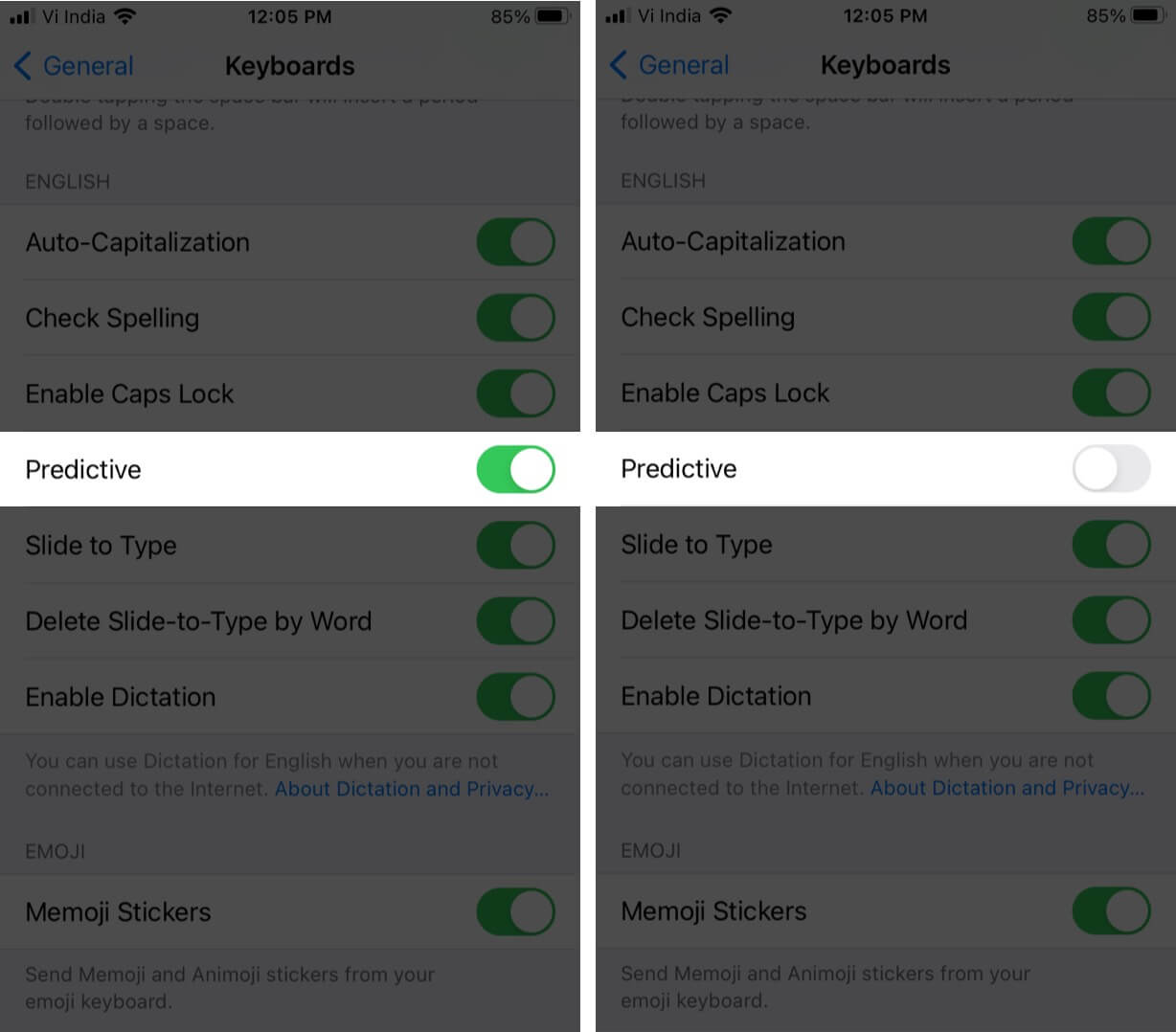
Si aún experimentas un teclado lento en iPhone y iPad, prueba el siguiente pasos a continuación.
4. Activar/desactivar Reducir movimiento
La configuración de movimiento de tu iPhone controla la estética del uso de tu dispositivo. Estos incluyen efectos visuales como transiciones de aplicaciones y el teclado abriéndose y cerrándose. Habilitar o deshabilitar estas animaciones puede ayudar a resolver el problema de un teclado retrasado.
Vaya a Configuración → Accesibilidad . Seleccione Movimiento para ver una lista de opciones de efectos visuales. 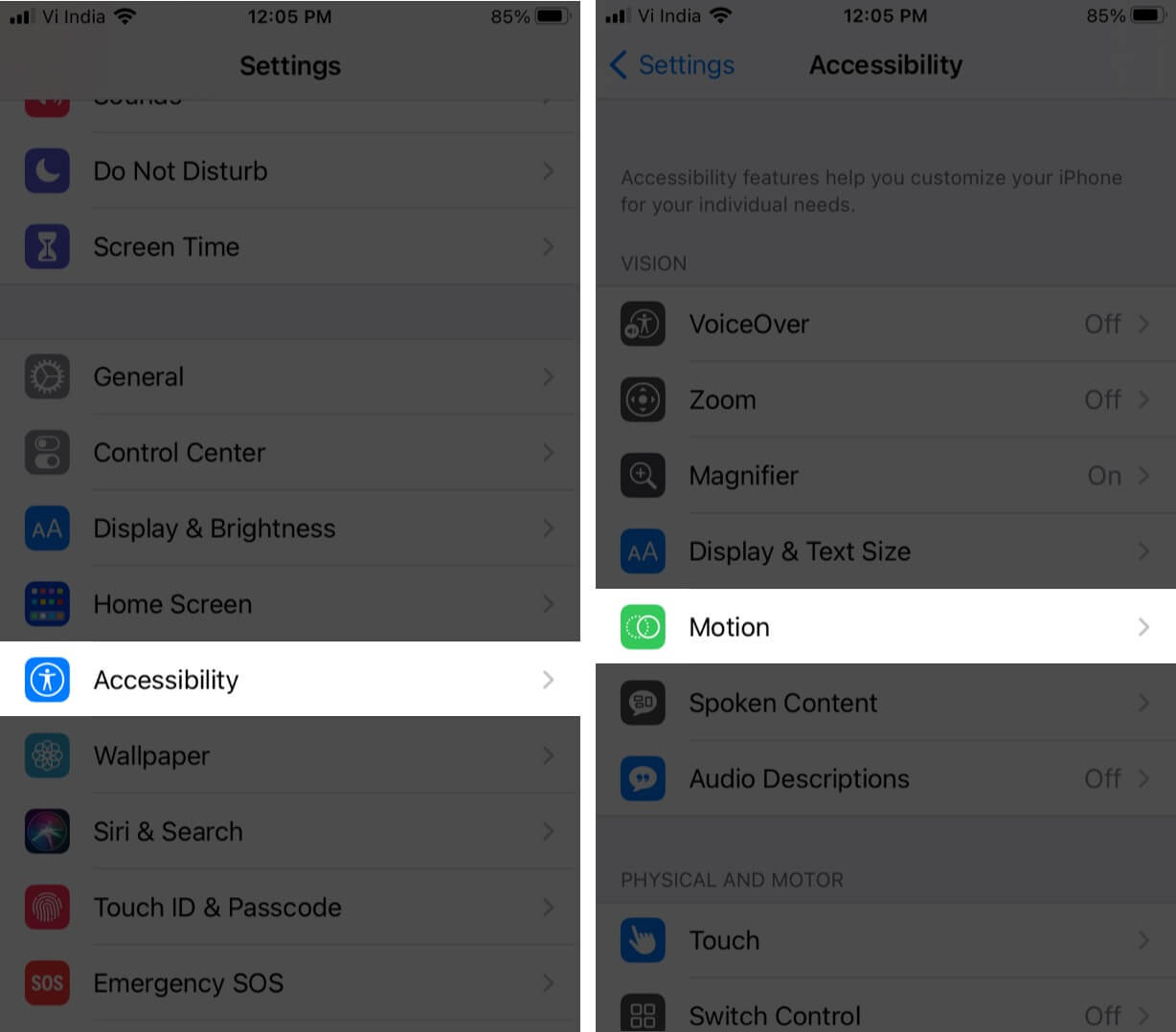 Si Reducir movimiento está activado, desactívalo. Si ya está desactivado , actívalo.
Si Reducir movimiento está activado, desactívalo. Si ya está desactivado , actívalo.
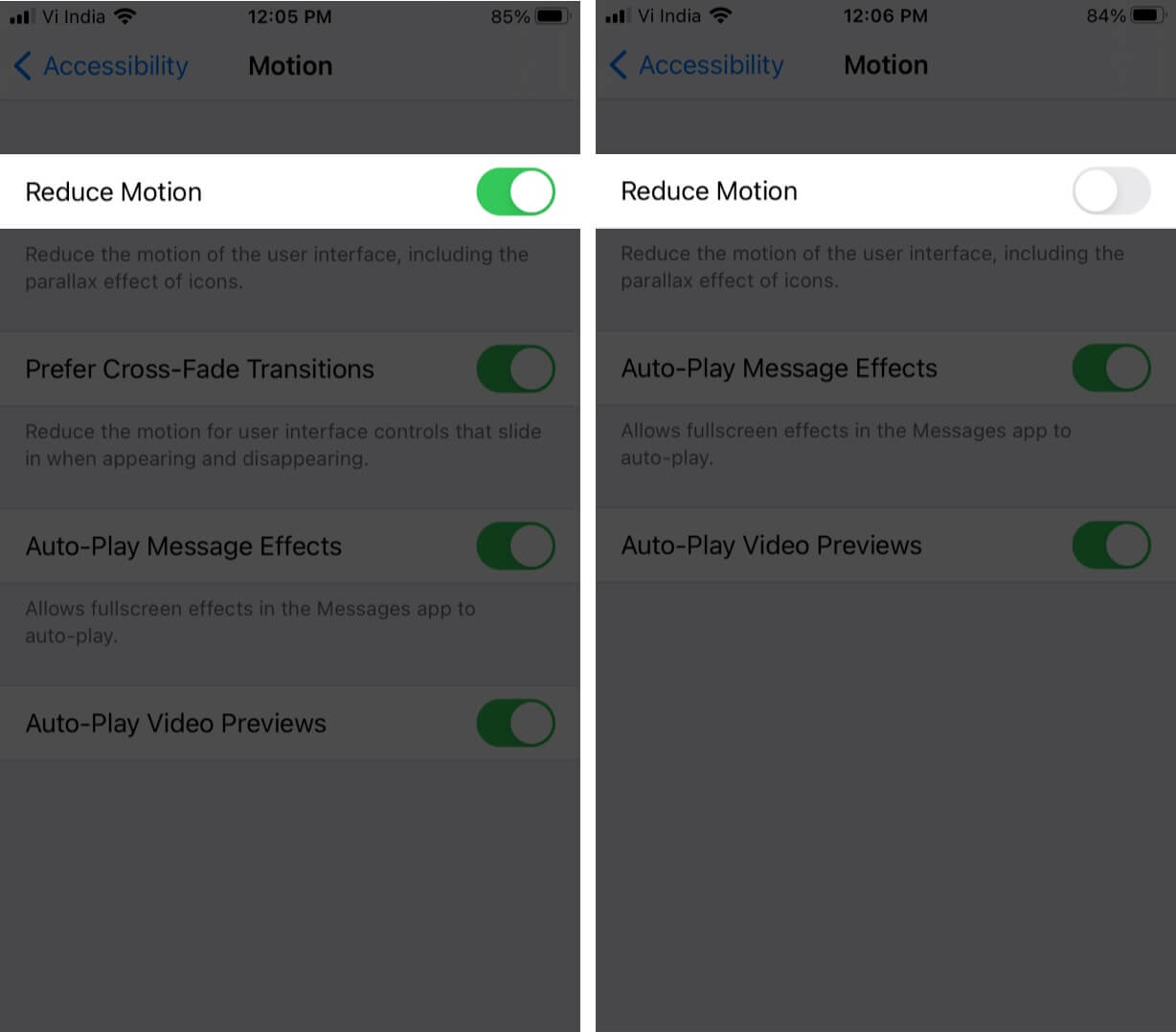
Vea si esto soluciona los problemas de su teclado. De lo contrario, continúe con los siguientes pasos a continuación.
5. Deshabilite todas las configuraciones del teclado en el iPhone
El teclado de su iPhone o iPad tiene muchas opciones de personalización como autocorrección, puntuación inteligente, capitalización automática, revisión ortográfica, etc.
Es Vale la pena deshabilitar cada una de estas funciones una por una para verificar si resuelve el problema del retraso del teclado.
Vaya a Configuración → General . Seleccione el teclado . 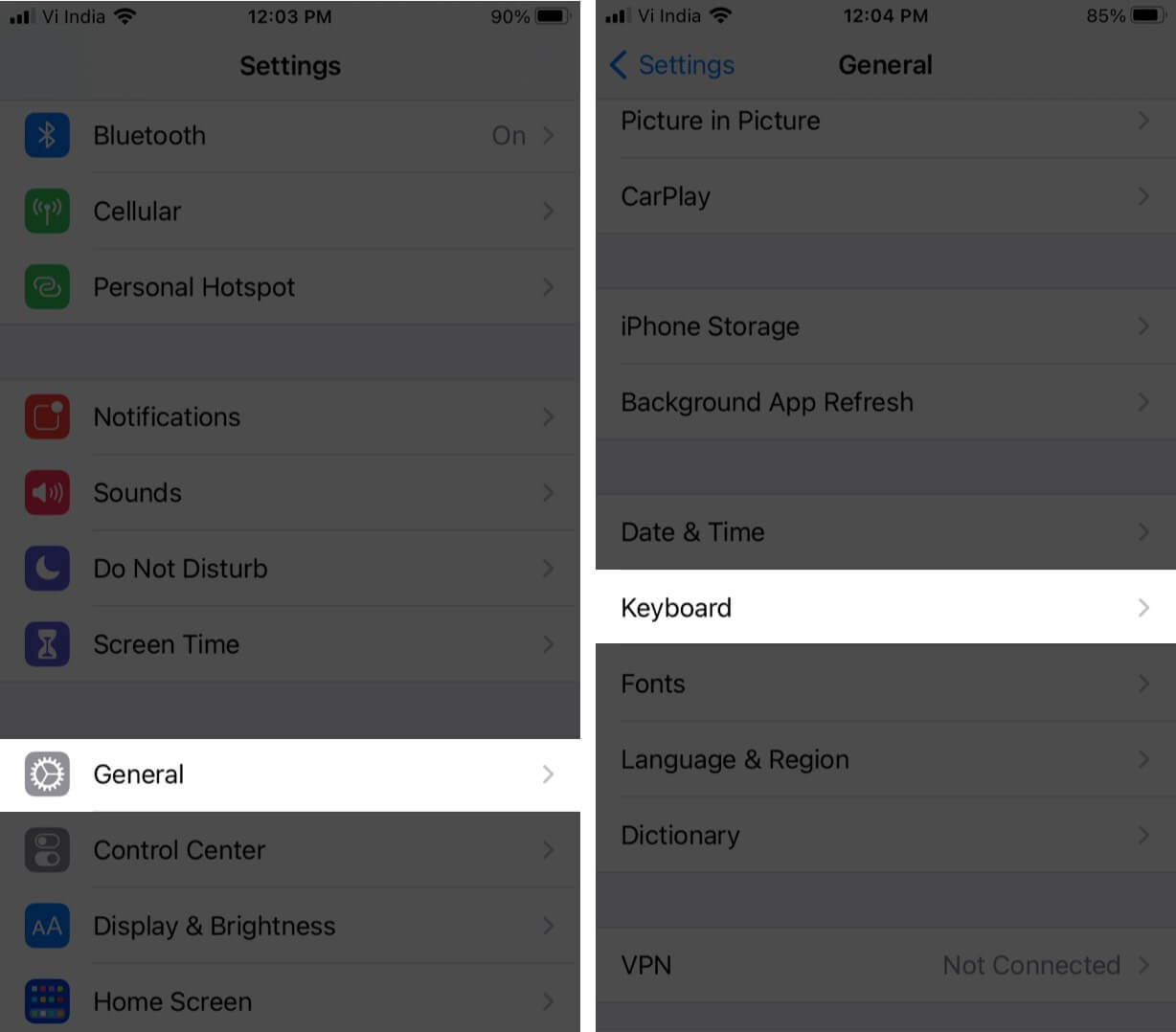 Desactive cada opción de la lista, paso a paso y pruebe su teclado. O simplemente deshabilite todos y vea si soluciona el problema.
Desactive cada opción de la lista, paso a paso y pruebe su teclado. O simplemente deshabilite todos y vea si soluciona el problema. 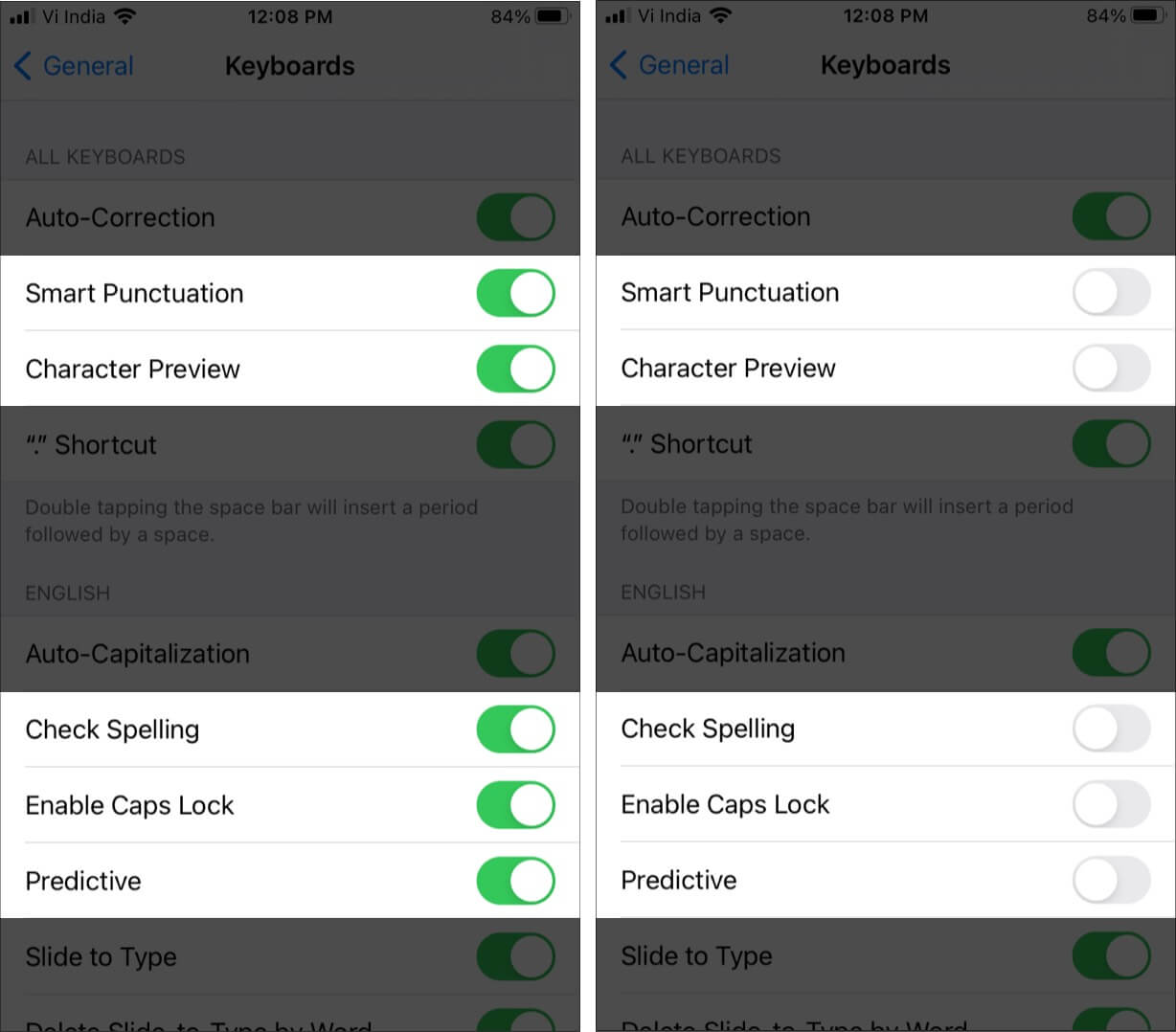
6. Actualice su iPhone a la última versión de iOS
Probablemente ya esté utilizando la última versión de iOS o iPadOS, pero en cualquier caso, debe verificar si hay una actualización disponible. Apple a menudo lanza parches que corrigen errores como el problema del retraso del teclado, por lo que debe instalar las actualizaciones cuando estén disponibles.
Vaya a Configuración → General → Actualización de software.
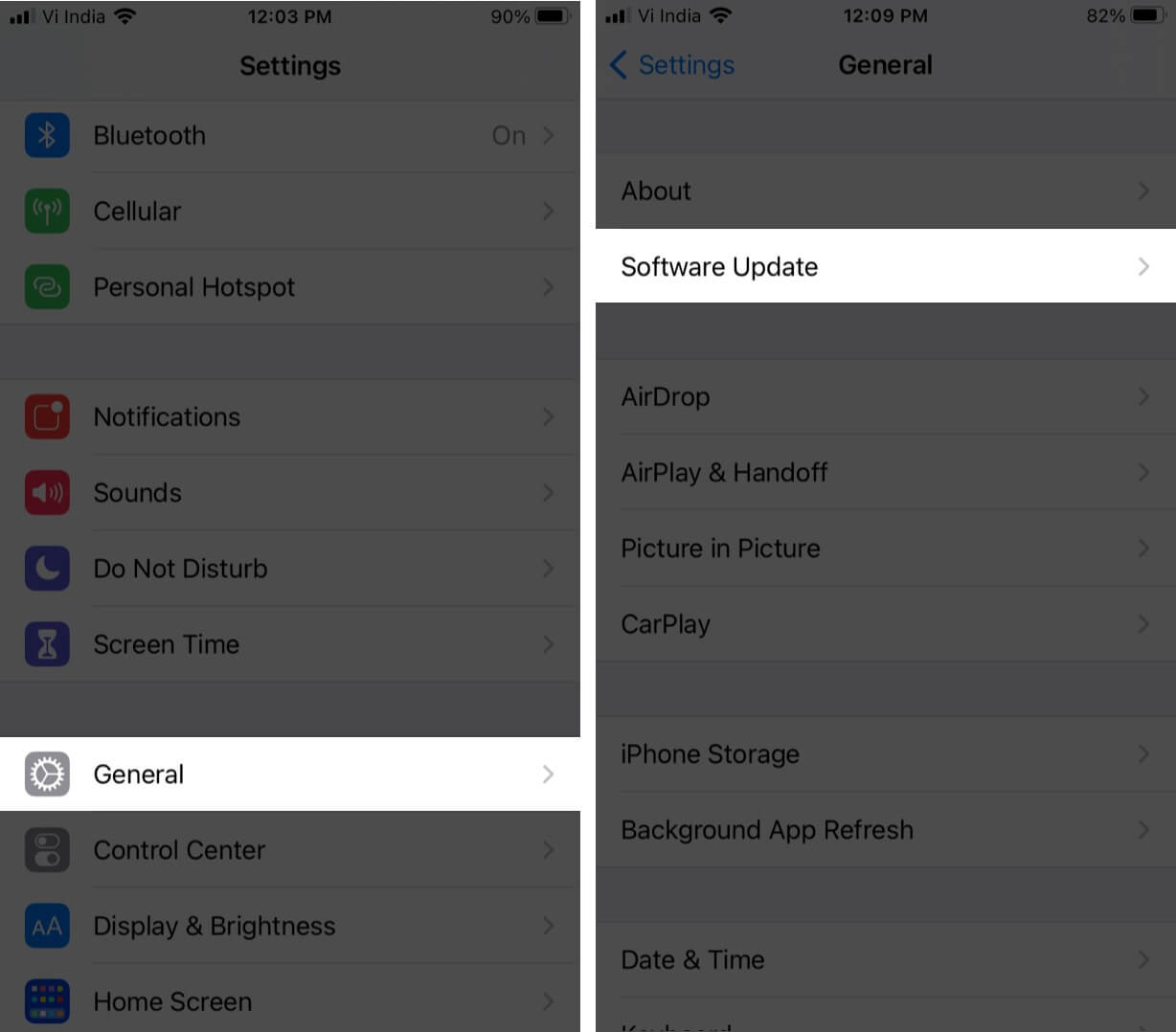
Si hay una actualización disponible, siga las instrucciones en pantalla para instalarla.
Con suerte, esto La guía lo ayudó a solucionar el problema de retraso del teclado en su iPhone o iPad. En caso de que el problema persista, puede intentar usar un teclado de terceros hasta que Apple ofrezca una solución permanente.
Leer a continuación: